Разгон компьютера сегодня интересует большинство пользователей. Еще бы, получить прирост производительности (пусть и не всегда заметный) практически даром! Многие готовы ради этого рискнуть здоровьем и стабильностью своей системы. Я не буду вдаваться в этические и технические проблемы, связанные с разгоном системы, а просто расскажу еще об одном способе увеличить частоту процессора.
Когда нужна Windows-утилита
Производители компьютерного оборудования, видя явный интерес своих потенциальных покупателей к разгону, реализуют в своих продуктах возможности настройки некоторых критических для производительности параметров. Для материнских плат разгон процессора - одна из привычных, можно даже сказать, стандартных функций. Для этого предусматривается настройка частоты процессорной шины, множителя частоты, а также (для повышения стабильности) увеличение уровней напряжения, подаваемого на ядро, контакты ввода-вывода и схемы памяти. Но далеко не все модели материнских плат имеют широкие возможности по модификации этих параметров. Во-первых, некоторые производители придерживаются мнения, что их клиентам лучше обойтись без разгона. Во-вторых, недорогие бюджетные платы начального уровня имеют минимальные функциональные возможности, к которым разгон не относится.
Получается парадокс: для получения "халявных" мегагерц приходится покупать дорогостоящую материнскую плату, специально оптимизированную для работы в нештатных режимах и оснащенную богатым набором настроек. А более дешевые платы зачастую не имеют возможности настроить даже частоту процессорной шины либо предлагают очень ограниченный набор частот.
И все же не стоит опускать руки. Есть способ управлять частотой процессора практически на любой плате. Нужна специальная Windows-утилита, способная "на лету" настраивать частоту процессорной шины. Об одной из них пойдет речь в этой статье.
Принцип работы
Как известно, тактовыми частотами всех шин управляет специальный чип (или несколько чипов), расположенный на материнской плате. Последние модели этих чипов имеют возможность программного управления. Я не буду углубляться в технические подробности; скажу лишь, что чип подключается к шине ISA (LPC) и/или SMBus, после чего его регистры становятся доступными для записи (реже чтения). Любая утилита или BIOS могут запрограммировать тактовый генератор на необходимую частоту, даже на нестандартную.
Разные тактовые чипы имеют различные возможности. Некоторые, наиболее продвинутые, допускают тонкую настройку частот с шагом в доли мегагерца. Производитель материнской платы использует эту возможность и реализует настройку частоты процессорной шины в BIOS Setup. Процессор запускается на базовой частоте, а потом BIOS разгоняет его до заданного значения.
Точно так же можно управлять этой частотой и в процессе работы компьютера. Утилита может получить доступ к портам и запрограммировать тактовый чип. Но тут возникает проблема: производитель материнской платы заранее знает, какой тактовый чип будет стоять на его изделии, и адаптирует BIOS в соответствии с типом чипа. Программа же должна каким-либо образом идентифицировать чип. А это не очень просто: материнских плат выпускается столько, что практически невозможно вовремя пополнять базу данных по ним. К тому же сам чип не имеет средств сообщить о себе, поскольку чаще всего не дает возможности прочитать содержимое своих регистров. Поэтому пользователь должен сам найти чип, прочитать его маркировку и сделать правильный выбор в предложенном ему списке поддерживаемых утилитой чипов.
К счастью, тактовый чип имеет стандартный корпус, не позволяющий спутать его с чем-либо другим. Располагается он обычно около слотов памяти и микросхем чипсета. Первая (у чипов ICS иногда последняя) строка маркировки и определяет модель чипа.
Возможности CPUCooL
Одна из наиболее функциональных и, что очень важно, регулярно обновляемых утилит для программного разгона процессорной шины называется CPUCooL, разработана она немецким программистом Вольфрамом Подиеном (www.podien.de). Она предназначена для полной настройки и оптимизации процессора. Вот краткий список того, что умеет эта утилита:
- настройка частоты процессора;
- аппаратный мониторинг напряжений и температур с настройкой большинства параметров отображения - в виде графиков в основном и мини-окне, цифр в системном трее и т.д.
- мониторинг степени загрузки процессора, памяти, портов ввода-вывода и дисковой подсистемы;
- статическое и "интеллектуальное" программное охлаждение процессора;
- оптимизация процессора, в том числе переключение в различные режимы, настройка кэша и т.п.
- принудительная очистка памяти в Windows;
- просмотр SPD-модулей памяти;
- выключение Windows по "горячей клавише" с предварительным открыванием всех лотков.
Хотя набор функций CPUCooL впечатляет, пользоваться программой неприятно. Интерфейс некрасив, неудобен и непонятен. Некоторые возможности до конца не реализованы или работают неправильно. Значения многих настроек с первого взгляда не ясны. Но чего только не сделаешь ради разгона!
Использование CPUCooL для разгона
процессора
Шаг первый. Определение производителя и модели тактового генератора.
Конечно, у CPUCooL есть подготовленный набор материнских плат, предлагаемый для выбора при первой загрузке (в дальнейшем соответствующее диалоговое окно можно вызвать из меню "Settings"). Но вероятность найти там свою плату слишком низка, особенно если она достаточно новая. Да и производители, выпуская новую ревизию материнской платы, иногда ставят на нее другой тактовой генератор, так что сведения CPUCooL могут быть недостоверными. Придется выбирать тактовый чип вручную из огромного списка, который растет от версии к версии.
Чтобы найти тактовый чип, внимательно осмотрите материнскую плату в области между слотами AGP и DIMM. Обычно название производителя написано: ICS, Winbond, Realtek, PLL (PhaseLink Labs). Единственное исключение - чипы фирмы ICWorks (ICW), ныне подразделения Cypress. Их можно опознать по круглому логотипу (на рисунке) и маркировке, начинающейся с буквы "W".
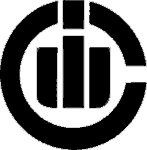
Современные ICW уже маркируются как Cypress, и у них новый логотип (на рисунке).
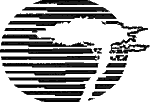
Найдите маркировку чипа. Обращайте внимание на все буквы и цифры, так как у некоторых моделей есть версии и подверсии.
Шаг второй. Поиск чипа в списке утилиты CPUCooL.
Диалоговое окно для установки частоты процессорной шины вызывается пунктом "Change Front side bus / change CPU Speed" меню "Functions". В появившемся меню мы должны выбрать производителя и модель тактового генератора, последовательно листая предлагаемые списки. Если нужного чипа все-таки нет, придется подождать выхода новой версии утилиты.
Шаг третий. Установка желаемой частоты и тестирование системы.
CPUCooL предлагает выбирать частоту двумя способами. Первый - пролистать список доступных частот ("Frequency to set"). Второй - нажать кнопку "Fine Tuning" (появится новое окно) и настроить частоту пошагово, нажимая "+60", "+10", "+" (имеется в виду "+1"), "-", "-10", "-60". Теперь, нажав кнопку "Set Frequency", нужно произвести разгон.
Дальше возможны четыре варианта. Первый, самый удачный - система разгонится, и ничего не произойдет. Можно приступать к работе на повышенной частоте, запускать тестовые программы и бенчмарки для проверки стабильности системы. Первым делом проверьте частоту процессора, так как возможен второй вариант развития событий - программирование тактового генератора ничего не дало. В этом случае еще раз проверьте правильность выбора тактового генератора, и если разгон не получается, пишите гневные письма автору CPUCooL. Третий вариант - процессор не выдержит слишком высокой частоты и благополучно зависнет. Нажимайте Reset и выбирайте частоту пониже. И четвертый, к сожалению, наиболее вероятный вариант - полное зависание системы, когда даже Reset не помогает. Просто выключите компьютер на десять секунд и включите снова, чтобы деинсталлировать CPUCooL, от которой вы уже ничего не добьетесь.
Шаг четвертый. Настройка CPUCooL.
После того, как найдена максимальная частота, на которой система сохраняет работоспособность, нужно прописать ее в списке "Set FSB on next startup" (он в том же окне, где и все описанные выше элементы), чтобы система разгонялась автоматически при запуске CPUCooL. Можно также в списках "Tray Frequency 1", "Tray Frequency 2" и т.д. прописать те частоты, которые вы хотите выбирать по щелчку правой кнопкой мыши на иконке CPUCooL.
CPUFSB
Прекрасно понимая, что разгон - самая уникальная функция программы, автор CPUCooL выпустил специальную урезанную версию, назвав ее CPUFSB. Фактически в ней нет ничего, кроме вышеупомянутого диалогового окна настройки частоты. Но есть одна полезная возможность: можно заставить CPUFSB выгружаться сразу же после загрузки из каталога "StartUp". К сожалению, у меня не было возможности проверить, работает ли это для русифицированной версии Windows.
Где скачать
Найти утилиты CPUCooL и CPUFSB можно практически на всех сайтах, собирающих различные программы для настройки компьютера. В частности, рекомендую прежде всего обратить внимание на этот сайт: www.tweakfiles.com. Сайт автора программы, где всегда можно найти самую свежую версию: www.podien.de.
Помните, что программы подобного рода потенциально опасны, и использовать их нужно на свой страх и риск.
Макс КУРМАЗ,
hardware@kv.by,
сайт "КВ/Hardware" (www.kv.by/hardware)









